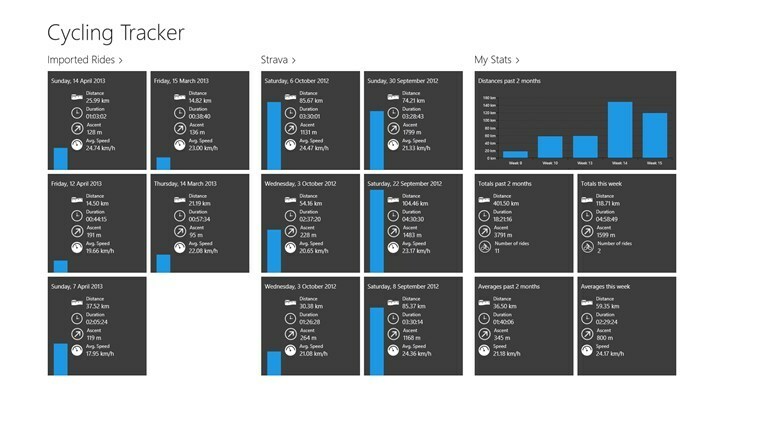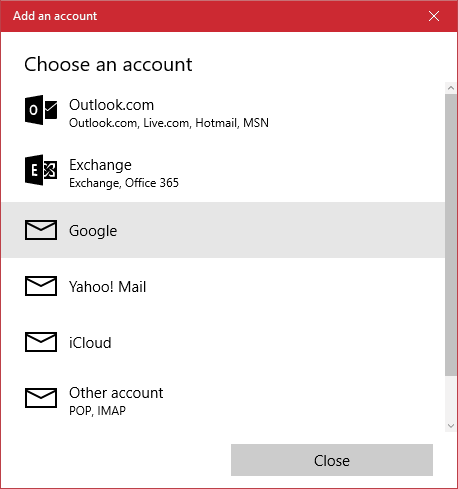- Beberapa pengguna melaporkan bahwa kesalahan 0x800f080d mencegah mereka memperbarui Windows ke versi terbaru.
- Hapus aplikasi yang bermasalah dengan menggunakan yang andal perangkat lunak penghapus.
- Periksa antivirus Anda, karena dapat mengganggu sistem Anda dan menyebabkan masalah ini terjadi.
- Setel ulang komponen Pembaruan Windows dengan mengikuti panduan langkah demi langkah kami di bawah ini.

Perangkat lunak ini akan memperbaiki kesalahan umum komputer, melindungi Anda dari kehilangan file, malware, kegagalan perangkat keras, dan mengoptimalkan PC Anda untuk kinerja maksimal. Perbaiki masalah PC dan hapus virus sekarang dalam 3 langkah mudah:
- Unduh Alat Perbaikan PC Restoro yang dilengkapi dengan Teknologi yang Dipatenkan (tersedia paten sini).
- Klik Mulai Pindai untuk menemukan masalah Windows yang dapat menyebabkan masalah PC.
- Klik Perbaiki Semua untuk memperbaiki masalah yang memengaruhi keamanan dan kinerja komputer Anda
- Restoro telah diunduh oleh 0 pembaca bulan ini.
Kesalahan 0x800f080d biasanya muncul ketika mencoba menginstal Pembaruan Windows. Karena kesalahan ini mencegah pemasangan pembaruan, ini bisa menjadi masalah, dan dalam artikel hari ini, kami akan menunjukkan kepada Anda cara memperbaikinya.
Kesalahan 0x800f080d bisa sangat bermasalah, dan dapat mencegah Anda memperbarui Windows ke versi terbaru. Berbicara tentang kesalahan ini, berikut adalah beberapa masalah serupa yang dilaporkan pengguna:
- Kesalahan DISM 0x800f080d – Terkadang kesalahan ini dapat muncul saat mencoba menjalankan pemindaian DISM. Untuk memperbaikinya, buat akun pengguna baru dan periksa apakah itu membantu.
- 0x800f080d Windows 10 – Ada banyak alasan mengapa kesalahan ini dapat muncul di Windows 10, tetapi jika Anda menemukannya, periksa antivirus Anda dan pastikan itu tidak mengganggu Pembaruan Windows.
- Pembaruan Windows 0x800f080d –Terkadang komponen Pembaruan Windows tidak berfungsi dengan benar, dan itu dapat menyebabkan masalah ini. Untuk memperbaiki masalah, Anda hanya perlu mengatur ulang menggunakan Command Prompt.
Kesalahan 0x800f080d, bagaimana cara memperbaikinya?
- Periksa antivirus Anda
- Coba lakukan Boot Bersih
- Hapus aplikasi yang bermasalah
- Buat akun pengguna baru
- Setel ulang komponen Pembaruan Windows
- Lakukan Pemulihan Sistem
Solusi 1 – Periksa antivirus Anda
Jika Anda mendapatkan kesalahan 0x800f080d saat mencoba menginstal pembaruan terbaru, masalahnya mungkin pada antivirus Anda. Memiliki antivirus yang bagus itu penting, tetapi antivirus pihak ketiga terkadang dapat mengganggu sistem Anda dan dapat menyebabkan masalah ini muncul.
Untuk memperbaiki masalah ini, disarankan untuk membuka pengaturan antivirus Anda dan mencoba menonaktifkan fitur antivirus tertentu. Jika itu tidak berhasil, disarankan untuk menonaktifkan seluruh antivirus Anda sama sekali. Jika masalah masih ada, coba hapus antivirus Anda sepenuhnya dan periksa apakah itu membantu.
Ingatlah bahwa Windows 10 memiliki antivirus sendiri, Pembela Windows, jadi meskipun Anda memilih untuk menghapus antivirus, Anda akan tetap terlindungi. Jika menghapus antivirus menyelesaikan masalah, kami sarankan Anda mempertimbangkan untuk beralih ke solusi antivirus lain.

BantengPenjaga
BullGuard adalah antivirus yang andal dan aman yang tidak akan mengganggu sistem Anda.
Solusi 2 – Coba lakukan Boot Bersih
Terkadang kesalahan 0x800f080d dapat terjadi karena aplikasi pihak ketiga di PC Anda. Aplikasi tertentu dapat mengganggu sistem Anda, dan itu dapat menyebabkan ini dan banyak masalah lainnya. Banyak aplikasi akan dimulai secara otomatis dengan Windows, sehingga masalah akan muncul segera setelah sistem Anda dimulai.
Untuk mengetahui aplikasi mana yang menyebabkan masalah, disarankan untuk melakukan boot Bersih. Ini pada dasarnya akan menonaktifkan semua aplikasi dan layanan startup dan memungkinkan Anda untuk menentukan penyebabnya. Untuk melakukan boot Bersih, lakukan hal berikut:
- tekan Tombol Windows + R untuk membuka Lari dialog. Sekarang masuk msconfig, dan klik baik atau tekan Memasukkan.

- Kapan Sistem Konfigurasi jendela terbuka, pergi ke Jasa tab dan centang Sembunyikan semua layanan Microsoft kotak centang. Setelah melakukan itu, klik Menonaktifkan semua tombol untuk menonaktifkan semua layanan dalam daftar.

- Navigasikan ke Memulai tab. Pilih Buka Pengelola tugas.

-
Pengelola tugas akan muncul, dan Anda akan melihat daftar aplikasi startup. Klik kanan entri pertama pada daftar dan pilih Nonaktifkan dari menu. Ulangi langkah ini untuk semua aplikasi startup.

- Setelah Anda menonaktifkan semua aplikasi startup, kembali ke Sistem konfigurasi jendela. Klik Menerapkan dan baik untuk menyimpan perubahan dan restart PC Anda.

Setelah PC Anda restart, periksa apakah masalahnya masih ada. Jika masalah tidak muncul, kemungkinan besar salah satu aplikasi startup yang menyebabkannya. Untuk menentukan penyebabnya, Anda harus mengaktifkan aplikasi dan layanan satu per satu atau dalam grup hingga Anda berhasil membuat ulang masalah dan menunjukkan penyebab masalah.
Setelah Anda menemukan aplikasi yang bermasalah, tetap nonaktifkan atau hapus.
Solusi 3 – Hapus aplikasi yang bermasalah
Seperti yang kami sebutkan dalam solusi sebelumnya, terkadang aplikasi pihak ketiga dapat menyebabkan kesalahan 0x800f080d muncul. Jika masalah ini mulai terjadi baru-baru ini, mungkin aplikasi pihak ketiga yang menyebabkannya.
Untuk memperbaiki masalah, Anda perlu memeriksa daftar semua aplikasi yang diinstal dan mencari aplikasi apa pun yang Anda tidak ingat pernah menginstalnya. Setelah Anda menemukan aplikasi seperti itu, hapus instalannya dan periksa apakah itu menyelesaikan masalah.
Jalankan Pemindaian Sistem untuk menemukan potensi kesalahan

Unduh Restoro
Alat Perbaikan PC

Klik Mulai Pindai untuk menemukan masalah Windows.

Klik Perbaiki Semua untuk memperbaiki masalah dengan Teknologi yang Dipatenkan.
Jalankan Pemindaian PC dengan Alat Perbaikan Restoro untuk menemukan kesalahan yang menyebabkan masalah keamanan dan perlambatan. Setelah pemindaian selesai, proses perbaikan akan mengganti file yang rusak dengan file dan komponen Windows yang baru.
Hampir semua aplikasi dapat menyebabkan masalah ini, tetapi biasanya masalah ini disebabkan oleh aplikasi keamanan atau pengoptimalan sistem, jadi waspadalah terhadapnya. Sedangkan untuk menghapus aplikasi, metode terbaik untuk menghapus aplikasi adalah dengan menggunakan software uninstaller.
- Dapatkan IOBit Uninstaller Pro
Jika Anda tidak tahu cara kerja uninstaller, itu akan menghapus semua file dan entri registri yang terkait dengan aplikasi yang ingin Anda hapus. Dengan begitu, tidak akan ada sisa file yang dapat mengganggu sistem Anda, dan seolah-olah aplikasi tersebut tidak pernah diinstal.
Solusi 4 – Buat akun pengguna baru
Terkadang kesalahan 0x800f080d dapat muncul jika akun pengguna Anda rusak. Ini dapat terjadi karena berbagai alasan, dan karena tidak ada cara langsung untuk memperbaiki akun yang rusak, solusi terbaik adalah membuat akun pengguna baru. Ini cukup sederhana, dan Anda dapat melakukannya dengan mengikuti langkah-langkah ini:
- Buka Aplikasi pengaturan dan menuju ke Akun bagian. Untuk membuka aplikasi Pengaturan dengan cepat, Anda dapat menggunakan Kunci Windows + aku jalan pintas.

- Pilih Keluarga & orang lain di panel kiri. Di panel kanan, pilih Tambahkan orang lain ke PC ini.

- Sekarang pilih Saya tidak memiliki informasi masuk orang ini > Tambahkan pengguna tanpa akun Microsoft.

- Masukkan nama pengguna yang diinginkan untuk akun baru dan klik Lanjut.

Setelah Anda membuat akun baru, Anda harus memutakhirkannya ke akun administratif. Untuk melakukannya, ikuti langkah-langkah berikut:
- Buka Aplikasi pengaturan dan navigasikan ke Akun > Keluarga & orang lain.
- Pilih akun pengguna baru dan pilih Ubah jenis akun.

- Sekarang ubah Jenis akun untuk Administrator dan klik baik.

Setelah membuat akun administratif baru, alihkan ke akun tersebut dan periksa apakah masalahnya masih ada. Jika masalah tidak muncul di akun baru, pindahkan file pribadi Anda ke sana dan mulailah menggunakannya alih-alih akun lama Anda.
Solusi 5 – Setel ulang komponen Pembaruan Windows
Jika Anda mengalami masalah dengan Pembaruan Windows dan Anda mendapatkan kesalahan 0x800f080d, mungkin Anda dapat memperbaiki masalah dengan mengatur ulang komponen Pembaruan Windows. Agar Pembaruan Windows berfungsi dengan baik, layanan tertentu harus dijalankan, dan jika salah satu layanan ini mengalami masalah, Anda tidak akan dapat menggunakan Pembaruan Windows dengan benar. Namun, Anda dapat memperbaiki masalah ini hanya dengan mengatur ulang komponen Pembaruan Windows dengan melakukan hal berikut:
- Mulailah Prompt Perintah sebagai administrator. Untuk melakukannya, klik kanan pada Tombol Mulai dan pilih Prompt Perintah (Admin) atau Powershell (Admin) dari menu.

- Setelah Anda memulai Command Prompt, jalankan perintah berikut:
- berhenti bersih wuauserv
- berhenti bersih cryptSvc
- bit stop bersih
- msiserver berhenti bersih
- ren C: WindowsSoftwareDistribution SoftwareDistribution.old
- ren C: WindowsSystem32catroot2 catroot2.old
- mulai bersih wuauserv
- mulai bersih cryptSvc
- bit awal bersih
- mulai bersih msiserver
- berhenti sebentar
Setelah perintah dijalankan, periksa apakah masalahnya masih ada. Jika Anda tidak ingin menjalankan semua perintah ini satu per satu, Anda juga bisa buat skrip pengaturan ulang Pembaruan Windows dan menggunakannya untuk secara otomatis melakukan semua perintah ini.
Jika metode sebelumnya tidak berhasil untuk Anda, Anda juga dapat mencoba menjalankan perintah ini di Command Prompt:
- REGSVR32 WUPS2.DLL /S
- REGSVR32 WUPS.DLL /S
- REGSVR32 WUAUENG.DLL /S
- REGSVR32 WUAPI.DLL /S
- REGSVR32 WUCLTUX.DLL /S
- REGSVR32 WUWEBV.DLL /S
- REGSVR32 JSCRIPT.DLL /S
- REGSVR32 MSXML3.DLL /S
Dengan menjalankan perintah ini, Anda akan mendaftarkan ulang Windows Update DLL dan semoga dapat memperbaiki masalah.
Solusi 6 – Lakukan Pemulihan Sistem
Jika Anda masih mengalami kesalahan 0x800f080d, mungkin tindakan terbaik adalah Pemulihan Sistem. Jika Anda tidak terbiasa, System Restore adalah fitur bawaan Windows yang akan mengembalikan Windows ke keadaan sebelumnya dan memperbaiki banyak masalah di sepanjang jalan. Untuk melakukan Pemulihan Sistem, lakukan hal berikut:
- tekan Tombol Windows + S dan masuk pemulihan sistem. Pilih Buat titik pemulihan dari daftar hasil.

- sekali Properti sistem muncul jendela, klik tombol Pemulihan Sistem tombol.

-
Pemulihan Sistem jendela akan muncul. Klik Lanjut tombol untuk melanjutkan.

- Periksalah Tampilkan lebih banyak titik pemulihan pilihan, jika tersedia. Pilih titik pemulihan yang ingin Anda kembalikan dan klik Lanjut.

- Ikuti petunjuk di layar untuk menyelesaikan proses pemulihan.
Setelah proses selesai, sistem Anda akan dikembalikan ke keadaan sebelumnya dan masalahnya harus diselesaikan.
Kesalahan 0x800f080d dapat mencegah Anda memperbarui Windows ke versi terbaru, tetapi kami berharap solusi kami membantu Anda memecahkan masalah ini.
 Masih mengalami masalah?Perbaiki dengan alat ini:
Masih mengalami masalah?Perbaiki dengan alat ini:
- Unduh Alat Perbaikan PC ini dinilai Hebat di TrustPilot.com (unduh dimulai di halaman ini).
- Klik Mulai Pindai untuk menemukan masalah Windows yang dapat menyebabkan masalah PC.
- Klik Perbaiki Semua untuk memperbaiki masalah dengan Teknologi yang Dipatenkan (Diskon Eksklusif untuk pembaca kami).
Restoro telah diunduh oleh 0 pembaca bulan ini.